
PS水系统,创新环保的绿色能源解决方案概述
时间:2024-12-31 来源:网络 人气:
你有没有想过,那些精美的照片背后,其实隐藏着一个小小的秘密——水印!今天,就让我带你一起探索如何用Photoshop(简称PS)这个强大的工具,给你的照片批量添加水印,让你的作品更具个性哦!
一、PS水系统的魅力
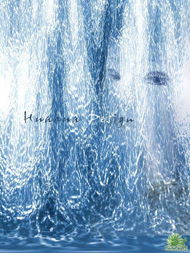
你知道吗,PS水系统其实就像是一个魔法师,它能让你的照片瞬间变得与众不同。无论是为了保护版权,还是为了展示个人风格,水印都是不可或缺的。而PS水系统,就是这把开启魔法之门的钥匙。
二、PS水系统的入门指南
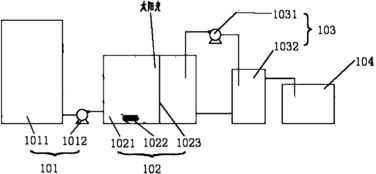
想要掌握PS水系统,其实并不难。下面,我就来一步步教你如何操作。
1. 打开PS,选择“文件”菜单

首先,打开你的Photoshop软件,然后点击界面上的“文件”菜单。在这里,你会看到一个下拉菜单,选择“自动”选项。
2. 批处理,开启批量之旅
在“自动”菜单中,找到“批处理”选项,点击它。这时候,一个全新的窗口会出现在你的屏幕上。
3. 选择“添加水印动作”
在批处理窗口中,你需要选择一个已经创建好的“添加水印动作”。这个动作,就是你之前在PS中设置好的水印样式。
4. 选择照片源文件夹
接下来,你需要选择存放着需要添加水印的照片的源文件夹。如果你有很多照片需要处理,这个步骤就非常重要了。
5. 设置导出照片的位置
确定了源文件夹后,别忘了设置导出照片的位置。这样,处理后的照片就会自动保存到指定的文件夹中。
6. 勾选“存储为”命令
在设置好导出位置后,记得勾选覆盖动作中的“存储为”命令。这样,你的水印才会被成功添加到照片上。
7. 点击“确定”,开始批量处理
一切设置完毕后,点击窗口右上角的“确定”按钮。接下来,就只需要耐心等待了。添加水印的速度,与你选择和导出的照片数量、大小、格式以及系统配置有关。
三、PS水系统的进阶技巧
当然,如果你已经掌握了基本的PS水系统操作,那么接下来,让我们一起来看看一些进阶技巧吧!
1. 制作个性化水印
想要让你的水印更具个性?那就试试自己制作一个吧!在PS中,你可以通过调整文字、颜色、形状等元素,打造出独一无二的水印。
2. 添加动态效果
除了静态的水印,你还可以尝试添加一些动态效果,让照片更加生动。比如,你可以让水印在照片上旋转、放大或缩小。
3. 利用AI功能
最新的PS版本中,还加入了AI智能功能。利用这些功能,你可以轻松地去除照片中的多余物体,或者为照片添加各种风格的效果。
四、PS水系统的
通过本文的介绍,相信你已经对PS水系统有了更深入的了解。无论是为了保护版权,还是为了展示个人风格,水印都是你不可或缺的助手。而PS水系统,就是这把开启魔法之门的钥匙。快来试试吧,让你的照片焕发出新的光彩!
相关推荐
教程资讯
教程资讯排行













